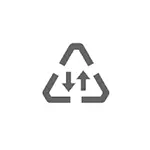
I denne instruktion detaljerede, hvordan du deaktiverer trafikbesparelser på smartphones med en ren Android OS og på Samsung Galaxy, hvor de nødvendige handlinger er lidt anderledes, såvel som videoen, hvor hele processen er vist visuel. Et lignende emne: Sådan deaktiveres iPhone Data Saving-tilstand.
- Deaktiver trafikbesparelse hos PURE Android
- Sådan deaktiveres trafikbesparelser på Samsung Galaxy
- Video instruktion
- Data besparelser i browsere på eksemplet på Yandex-browser og Google Chrome
Deaktiver mobil trafikbesparelse på en smartphone med et rent Android-system
Yderligere trin er demonstreret på telefonen med Android 10, men vil fungere i versioner siden 7 og afslutte 11. På nogle mærker kan handlingerne være lidt anderledes, men logikken forbliver det samme.
Der er to muligheder for at afbryde trafikbesparelsen, den første - i indstillingerne:
- Gå til Indstillinger - Netværk og Internet.
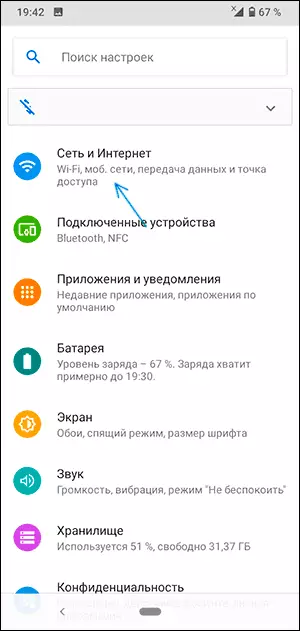
- Gå til "trafikbesparelse".
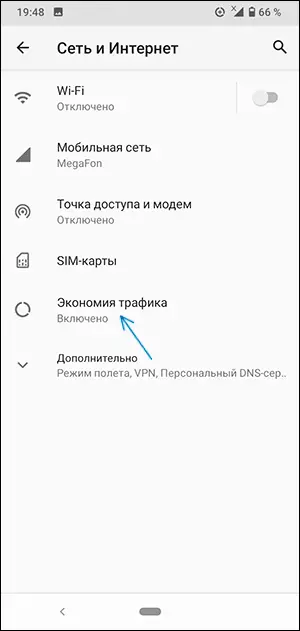
- Deaktiver trafikbesparelser øverst på skærmen.
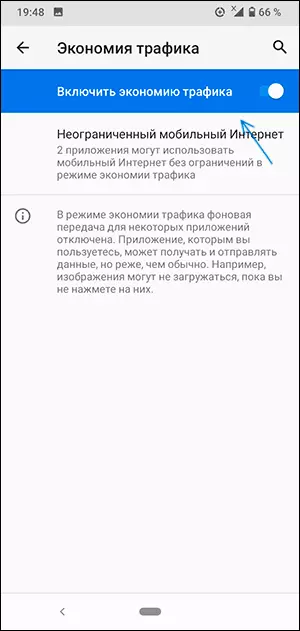
Jeg anbefaler også at være opmærksom på de næste to vigtige punkter:
- På samme sted i de trafikbesparende parametre kan du angive programmer, hvor besparelser ikke vil blive distribueret i afsnittet "Ubegrænset mobil internet".
- Hvis du afbryder trafikbesparelser, men tænder "Energibesparelsestilstand", kan det også føre til programmet, at applikationer ikke synkroniserer information (eller vil gøre det mærkbart mindre).
Den anden mulighed for at deaktivere de mobile internetbesparelser er anmeldelsesområdet, standardknappen Der er ingen knap for hurtigt at tænde og deaktivere trafikbesparelsestilstand, men det er nok at klikke på knappen Knappen og trække knappen "Trafik Gem" til listen til rådighed i meddelelsesområdet for kontrol.
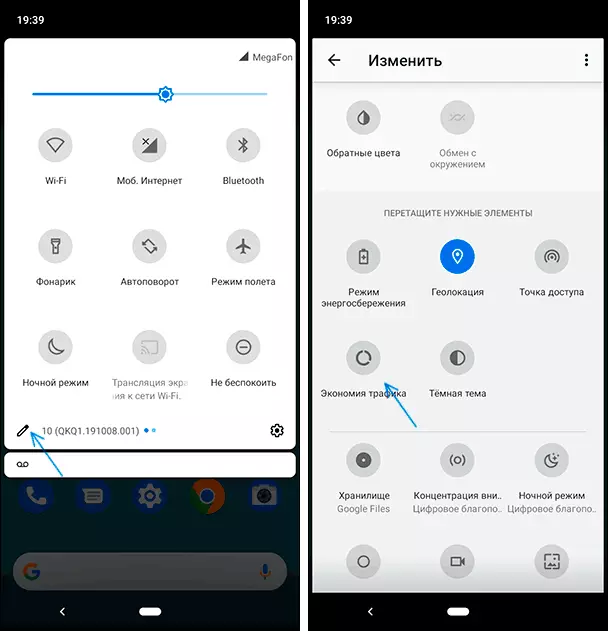
I fremtiden kan du hurtigt aktivere og deaktivere funktionen ved blot at klikke på denne knap.
Sådan deaktiveres trafikbesparelser på Samsung
På Samsung-smartphones er det ikke meget, men forskelligt:
- Gå til Indstillinger - Tilslutninger.
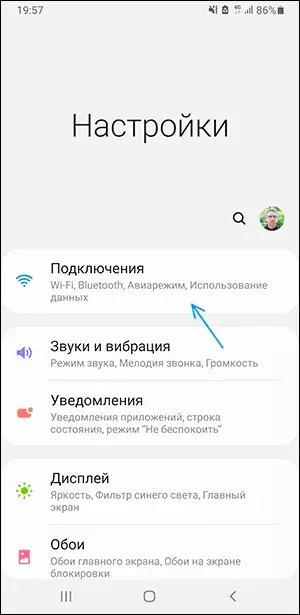
- Åbn "Anvendelsen af Data" -elementet.
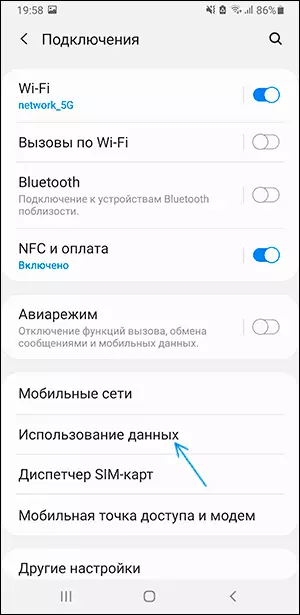
- Klik på "Trafikbesparelse".
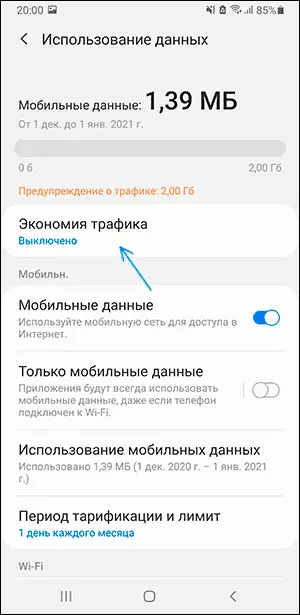
- Sluk trafikbesparelsestilstand.
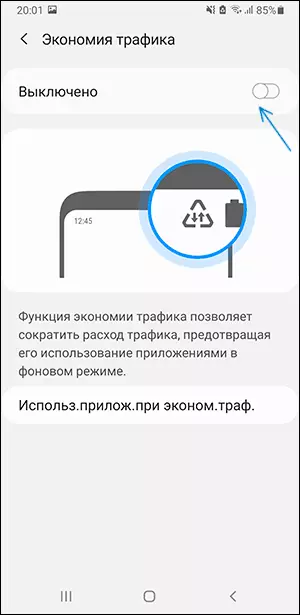
Hvis du ønsker på skærmen fra det 4. trin, kan du angive programmer, der vil kunne bruge mobilt internet uden begrænsninger, selv når besparelserne inkluderet.
På samme måde som det foregående tilfælde skal du huske, at dataoverførsel til mobilnetværket kan påvirke:
- Batteribesparende tilstand
- Forskellige Android Optimeringsprogrammer
Video instruktion
Data besparelser i Yandex Browser og Google Chrome
Databesparende funktioner (mobiltrafik) er også til stede i Android-browsere, så et par eksempler, hvad denne indstilling ligner:
- I Google Chrome skal du åbne menuen og i afsnittet "Avanceret" indstillinger til det "Forenklede tilstand" -unkt, deaktivere om nødvendigt.
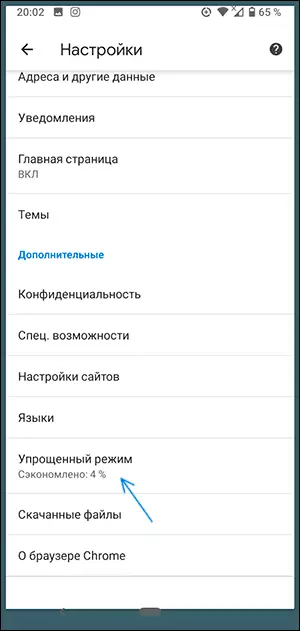
- I Yandex-browser skal du åbne menuen og gå til "Indstillinger" -genstanden. Så i "Turbo Mode" -genstanden tændes eller slukker vi eller slukker for kompressionstilstanden (og følgelig gemmer) trafik.
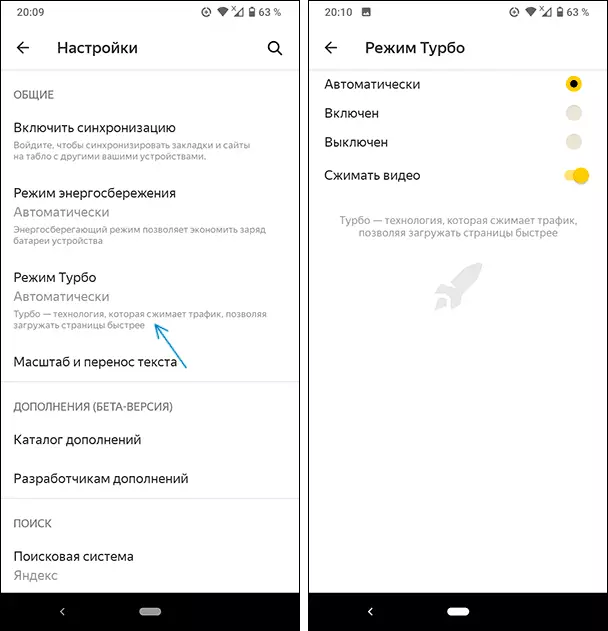
I analogi er indstillingen normalt tilgængelig til omskiftning og i andre almindelige browsere.
